تا حالا تصمیم گرفتین با سرور کار کنین؟ حتما بعد از شنیدن جملاتی مثل نداشتن محیط گرافیکی و نیاز به آشنایی با دستورات ترمینال و یه سری حرفای مشابه منصرف شدین! اما نترسین! میخوام با یک آموزش ساده اصول اولیه آماده سازی سرور رو بهتون یاد بدم. ولی قبل از شروع یک نکته رو بگم، در هرصورت برای کار با سرور لینوکس نیاز دارین تا با دستورات ترمینال آشنا باشین، ولی نیاز نیست روی این مورد خیلی خودتون رو اذیت کنین 🙂 کافیه از دانای اعظم جناب گوگل برای یافتن دستورات مورد نیازتون استفاده کنین. کاری که خودم هم همیشه انجام میدم 😀
خب برای شروع کار نیاز به یک عدد سرور مجازی با سیستم عامل اوبونتو ۱۴/۰۴ دارید که با اندکی جستجو یکی رو میتونید پیدا کنید. اگر هم نمیخواید پول رو سرور بدید هیچ نگرانی وجود نداره! میتونید رو سیستمتون اوبونتو ۱۴/۰۴ نصب کنید. بعد از تهیه این مورد باید ببینیم که قصد نصب چه چیزهایی رو داریم. من میخوام LAMP رو نصب کنم که مخفف کلمات Linux و Apache و MySQL و PHP هست. خب لینوکسش که معلومه چیه. اما بقیه موارد چی هستن؟
Apache: آپاچی وب سرور ما هست. به زبون ساده وظیفش اینه که وقتی ما یک درخواست رو به سرور ارسال میکنیم (مثلا درخواست دانلود یک فایل) آپاچی اون درخواست رو پردازش میکنه و فایل رو به ما میده برای دانلود. و پایه و اساس یک سرور هم همین آپاچی هست و حتی اگه تو موارد خاص نیاز به MySQL و PHP نباشه باز هم آپاچی لازم هست. پس خیلی کارش مهم و حساس هست!
MySQL: دیتابیس یا پایگاه داده ما هست و قرار هست اطلاعات مربوط به سایتهایی که میخوایم رو سرور بالا بیاریم رو نگه داره. (باید اطلاعاتی مثل متنهایی که توی یک وب سایت درج میشه یه جایی ذخیره بشن، دیتابیس همونجاست!)
PHP: یک زبان برنامه نویسی برای ساخت صفحات اینترنتی (کسی تعریف بهتری داره؟ 😐 ) که تقریبا ۱۰۰٪ مواقع باید رو سرور نصب باشه تا بتونه سایت مارو نشون بده.
خب حالا که میدونیم چیا قرار هست نصب کنیم به سرور متصل میشیم. برای این کار باید از برنامه PuTTY استفاده کنید. حالا که به سرور وصل شدیم اولین کاری که میکنیم اجرای دستور زیر هست:
sudo apt-get update
با این دستور مخازن ما بروز میشن و اینجوری جدیدترین نسخه برنامهها تو مخازن لیست میشن تا بتونیم آخرین نسخه برنامهها رو نصب کنیم.
نظرتون چیه تمام برنامههای نصب شده فعلی رو هم بروز کنیم؟ پس این دستور رو میزنیم:
sudo apt-get upgrade
درجواب سوالی هم که بعد از زدن این کد ازمون پرسیده میشه فقط Enter رو بزنین. و یه نکته، اگه رو سیستم خودتون دارین کار میکنین میتونین این دستور رو بیخیال بشید چون پهنای باندتون حسابی مصرف میشه!
حالا که همه چیز رو بروز کردیم میریم سراغ نصب موارد مورد نیاز!
مرحله اول، نصب Apache:
که آسونترین مرحله هم هست. فقط کافیه این یک خط دستور رو بزنید:
sudo apt-get install apache2
بعد از زدن این دستور آپاچی شروع به نصب میکنه. جواب سوالی هم که میپرسه دکمه Enter هست. بعد از پایان نصب آی پی سرور رو توی مرور گر مینویسیم (اگه رو سیستم خودتون کار میکنید آی پیتون 127.0.0.1 هست) و با دیدن این صفحه اطمینان پیدا میکنیم که آپاچی نصب شده و داره کار میکنه.
مرحله دوم، نصب MySQL:
دستور مورد نیاز برای نصب:
sudo apt-get install mysql-server php5-mysql
جواب سوالی هم که میپرسه مجدداد کلید Enter هست. درطول نصب هم از ما پسورد پرسیده میشه برای کاربر root و ما هم پسورد مورد نظر رو میدم!
حالا که نصب به پایان رسیده لازمه تا به MySQL بگیم تا پوشهها و ساختارهایی که برای قرار دادن اطلاعات لازم داره رو بسازه. پس این دستور رو استفاده میکنیم:
sudo mysql_install_db
حالا باید یه اسکریپت امنیتی کوچیک رو اجرا کنیم تا دیتابیسمون امنتر بشه. پس:
sudo mysql_secure_installation
حالا از ما پسورد اکانت root پرسیده میشه و وارد می کنیمش. بعد هم ازمون میپرسه که میخوایم پسورد رو تغییر بدیم یا نه و چون من قصد ندارم تغییر بدم عبارت n رو تایپ میکنیم و بعد هم اینتر میزنم. بعد از این کار چندتا سوال دیگه هم پرسیده میشه که در جوابشون فقط دکمه محترم Enter رو میزنیم. نصب دیتابیس با موفقیت به پایان رسید!
مرحله سوم، نصب PHP:
اینجا هم کار سختی در پیش نداریم. با کد زیر PHP و چندتا از برنامههای کمکیش نصب میشن:
sudo apt-get install php5 libapache2-mod-php5 php5-mcrypt
جواب سوال هم مسلما دکمه Enter هست.
حالا باید یه تغییر کوچیک تو تنظیمات آپاچی ایجاد کنیم. در حالت عادی وقتی یه پوشه رو از طریق مرورگر میخوایم باز کنیم آپاچی اول به دنبال فایل index.html میگرده تا نشونش بده ولی ما میخوایم که آپاچی اول به دنبال فایل index.php بگرده. برای این کار با این دستور فایل تنظیمات مورد نظر رو با ادیتور nano باز میکنیم:
sudo nano /etc/apache2/mods-enabled/dir.conf
توش همچین عبارتی رو میبینیم:
<IfModule mod_dir.c> DirectoryIndex index.html index.cgi index.pl index.php index.xhtml index.htm </IfModule>
حالا کافیه تا عبارت index.php رو از اون وسط پاک کنیم و قبل از index.html بنویسیمش:
<IfModule mod_dir.c> DirectoryIndex index.php index.html index.cgi index.pl index.xhtml index.htm </IfModule>
برای خارج شدن از ادیتور و ذخیره تنظیمات هم اول Ctrl + X و بعد Y و بعد هم Enter رو میزنیم. حالا آپاچی رو باید ری استارت کنیم تا با تنظیمات جدید اجرا بشه. پس مینویسیم:
sudo service apache2 restart
مرحله چهارم، تست کردن PHP:
حالا بیاین ببینیم PHP به درستی کار میکنه یا نه! برای این کار یه اسکریپت خیلی ساده مینویسیم که اطلاعات PHP رو به ما نشون میده. و این اسکریپت رو تو مسیر
/var/www/html/
قرار میدیم. این پوشه جایی هست که باید اطلاعات وب سایتمون رو توش قرار بدیم تا دیگران بتونن بهش دسترسی پیدا کنن. برای ساخت این اسکریپت اول این کد رو میزنیم:
sudo nano /var/www/html/info.php
حالا تو صفحه خالی باز شدی این عبارات رو مینویسیم:
<?php phpinfo(); ?>
و برای خروج و ذخیره تغییرات هم اول Ctrl + X و بعد Y و بعد هم Enter رو میزنیم. حالا باید اسکریپت رو اجرا کنیم. برای اینکه اسکریپت رو اجرا کنیم این آدرس رو باز میکنیم (به جای IP آدرس IP سرور رو بنویسین)
http://ip/info.php
صفحه ای به این شکل باز میشه که میگه همه چی به خوبی پیش رفته:
حالا که از صحت کار کرد همه چی اطمینان پیدا کردیم پیشنهاد میکنیم تا با دستور
sudo rm /var/www/html/info.php
فایلی رو که درست کردیم برای امنیت بیشتر پاک کنین. سرورتون حالا به طور کامل آمادست و روش میتونین سایتی که دلتون میخواد رو بالا بیارین 🙂
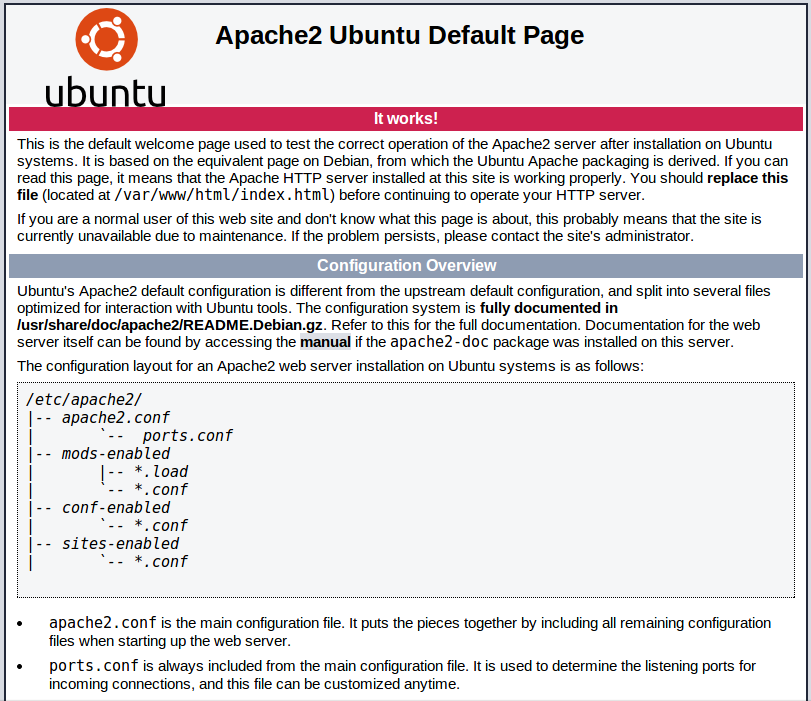
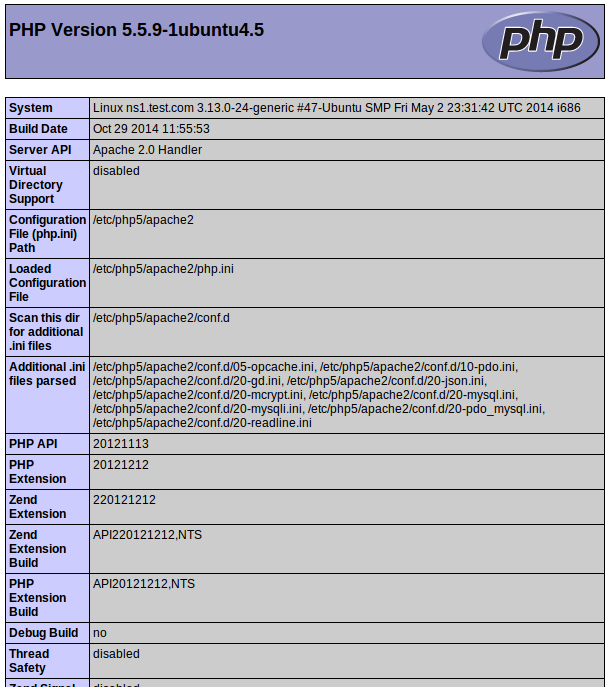
خسته نباشی و خدا قوت . خیلی استفاده کردم . آفرین دستت درد نکنه
خوشحالم که براتون مفید بوده 🙂
فقط یه مسعله . من تمام مراحل رو رفتم و نصب ها موفق بود ولی وقتی خواستم وردپرس رو نصب کنم از من اطلاعات پایگاه داده رو خواست که من نفهمیدم چی باید بزنم . البته موقع نصب sql رمز داده بودم ولی بقیشو ندونستم .
جناب حامد این خوب نیس که شما سوال منو از اینجا پاک میکنی . بهتره می نوشتی یا نمیدونم یا جاش اینجا نیس یا هر چی . خیلی بده آدم سوال رو پاک کنه . خیلی . خودمم پیداش کردم .
من سوالی رو پاک نکردم، وردپرس کامنت شمارو اسپم تشخیص داده بود به همین خاطر هم خودکار حذفش کرده بود و من سوال شمارو ندیدم. ازتون عذر میخوام بابت این مساله، اگه میشه راه حلتون رو اینجا کامنت بذارین شاید کس دیگه ای لازمش شد.
سلام . من طبق آموزش نصب کردم منتهی موقع نصب وردپرس اسم بانک اطلاعاتی میخواد . اینو چجوری حل کنم ؟